كيفية ترجمة الصفحات في جوجل كروم
إذا كنت قد ترجمت نصًا باستخدام مترجم على الإنترنت ، فمن المحتمل أنك انتقلت إلى مساعدة خدمة الترجمة من Google. إذا كنت أيضًا مستخدمًا لمتصفح Google Chrome ، فحينئذٍ يكون المترجم الأكثر شيوعًا في العالم متاحًا لك في متصفح الويب لديك. حول كيفية تنشيط المترجم Google Chrome ، وسيتم مناقشته في المقالة.
تخيل الموقف: تذهب إلى مورد ويب أجنبي ، حيث تريد قراءة المعلومات. وبالطبع ، يمكنك نسخ كل النص الضروري ولصقه في المترجم على الإنترنت ، ولكن سيكون أكثر ملاءمة إذا تم تنفيذ ترجمة الصفحة تلقائيًا ، مع حفظ جميع عناصر التنسيق ، أي أن مظهر الصفحة سيظل كما هو ، وسيتم احتواء النص باللغة التي تعرفها بالفعل.
كيف تترجم صفحة إلى Google Chrome؟
في البداية ، نحتاج إلى الانتقال إلى مورد أجنبي ، نحن بحاجة إلى ترجمة الصفحة.
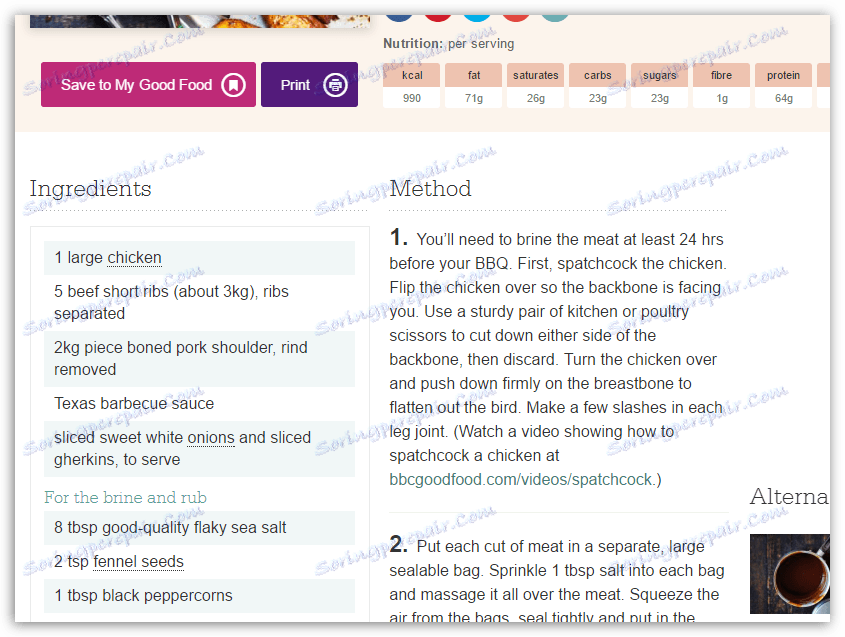
كقاعدة عامة ، عند التبديل إلى موقع ويب أجنبي ، يقترح المتصفح تلقائيًا ترجمة الصفحة (التي يجب أن توافق عليها) ، ولكن إذا لم يحدث ذلك ، يمكنك الاتصال بالمترجم بنفسك في المتصفح. للقيام بذلك ، انقر فوق صفحة الويب للحصول على أية منطقة خالية من الصور باستخدام زر الماوس الأيمن وفي قائمة السياق المعروضة حدد العنصر "ترجمة إلى الروسية" .
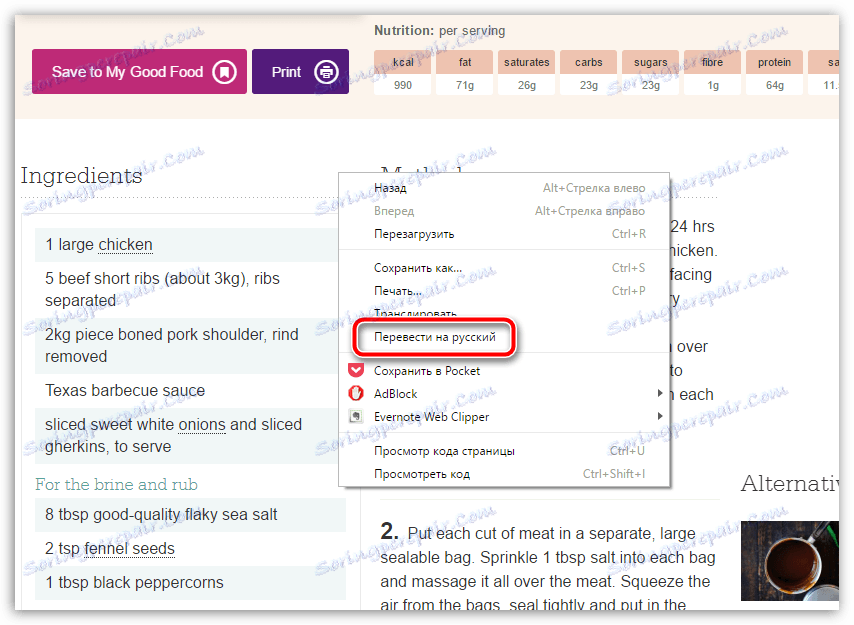
بعد لحظة سيتم ترجمة نص الصفحة إلى اللغة الروسية.

إذا ترجم المترجم الجملة غير واضحة تمامًا ، فاحصر الماوس فوقها ، وبعد ذلك سيعرض النظام تلقائيًا العرض الأصلي.
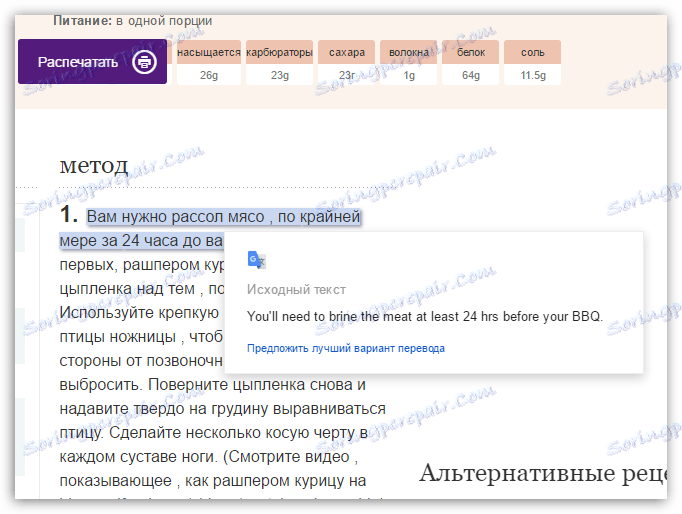
لإرجاع النص الأصلي للصفحة بسيط للغاية: فقط قم بتحديث الصفحة بالنقر فوق الزر الموجود في الزاوية العلوية اليسرى من الشاشة ، أو المفتاح الساخن على لوحة المفاتيح F5 .
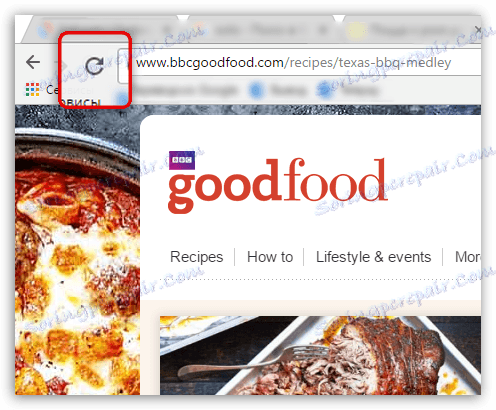
يعد Google Chrome أحد المتصفحات الأكثر وظيفية وسهل الاستخدام حاليًا. الموافقة ، الوظيفة المدمجة لترجمة صفحات الويب لا لزوم لها لهذا الدليل.